Cómo agregar la característica "Vista rápida" de OS X a Windows

Los usuarios de Windows pueden no querer mucho, pero cuando se trata de OS X, todavía hay algunos elementos que uno podría poner en su característica lista de deseos. Entre ellos se encuentra la posibilidad de obtener una "vista rápida" de las imágenes, archivos PDF y otros documentos al presionar la barra espaciadora.
La característica de Vista rápida de OS X es uniforme y fluida. Todo lo que haces es hacer clic en algo, por ejemplo una imagen, y presionar la barra espaciadora, y obtienes una ventana simple que te muestra una vista previa de tamaño completo sin tener que abrir una aplicación para verla. Es una de esas características no anunciadas que a menudo se da por sentado hasta que se encuentra usando Windows, que no la tiene.
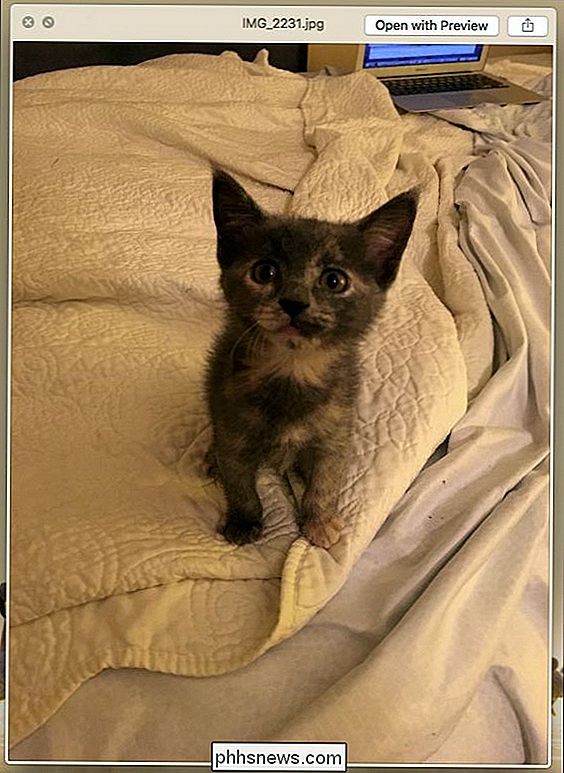
Sin embargo, puede agregar capacidades de aspecto rápido a su instalación de Windows usando una pequeña aplicación gratuita llamada Vidente. Seer está disponible para su descarga desde Sourceforge y afirma ser "más potente y rápido".
Como mínimo, necesita ejecutar Windows Vista, por lo que si todavía está resistiendo a XP, no tiene suerte.
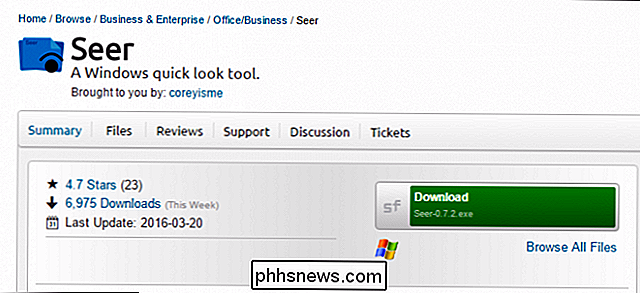
Una vez que Se haya instalado e iniciado el Seer, residirá en la bandeja del sistema como un pequeño ícono azul.
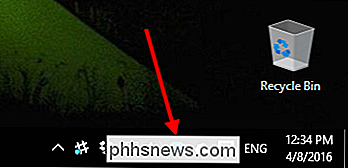
Seer funciona de forma muy similar a su contraparte de OS X. Siempre que desee ver rápidamente una imagen, archivo de texto, PDF, archivo multimedia o cualquier otro tipo de archivo que admita, simplemente seleccione la imagen y presione la barra espaciadora. En el siguiente ejemplo, estamos viendo una imagen que de otro modo tendríamos que abrir en nuestro visor predeterminado. Para cerrar Seer, presione la barra espaciadora nuevamente o ciérrela con la "X".
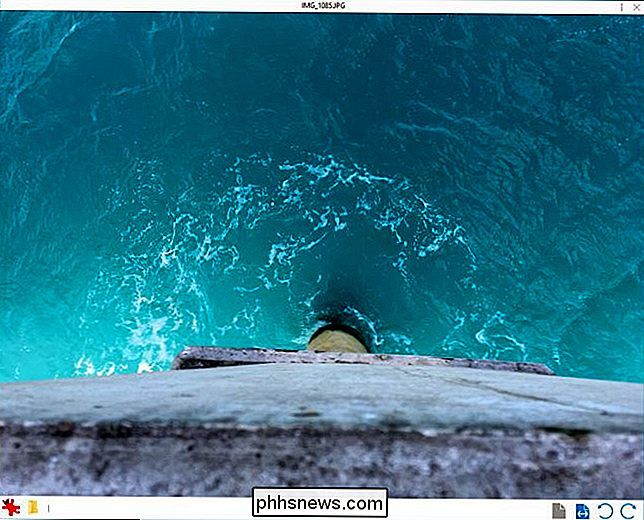
Seer agrega algunas características que la versión de OS X no tiene. Además de poder abrir el archivo en su aplicación predeterminada, también puede hacer clic en el botón Revelar en el Explorador para abrir la ubicación donde reside el archivo.
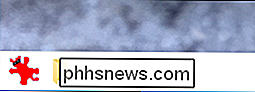
Además, hay controles que le permitirán acercarse y alejarse, y gire el elemento hacia la izquierda o hacia la derecha.
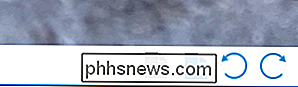
Haga clic en la "i" en la esquina superior derecha para echar un vistazo rápido a la información del archivo, como su nombre, tamaño, fecha de creación y más.
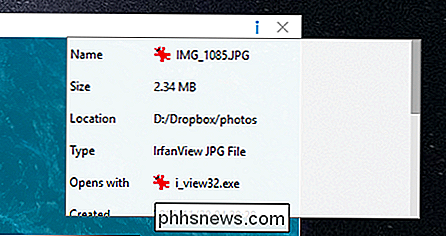
Haga clic derecho en el icono de la bandeja para abrir la Configuración.
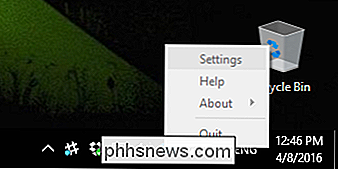
La configuración es bastante amplia para una aplicación tan simple. La única opción que quizás desee considerar, que no está habilitada de manera predeterminada, es ejecutar Seer cuando se inicia Windows. Como este es el tipo de característica que desea tener disponible todo el tiempo, es una buena idea seguir adelante y simplemente verificar esta.
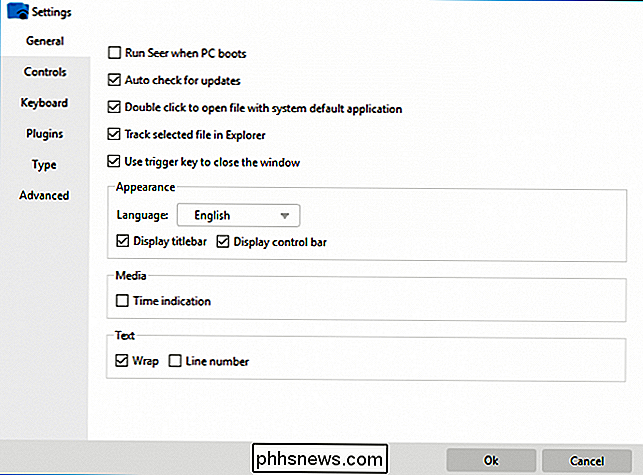
Otra parte de la configuración que puede considerar de cerca son los atajos de teclado. Puede personalizarlos a cualquier cosa que desee. Además de los desencadenantes, hay muchos otros accesos directos que puede usar, incluidos los controles de carpetas, imágenes y medios.
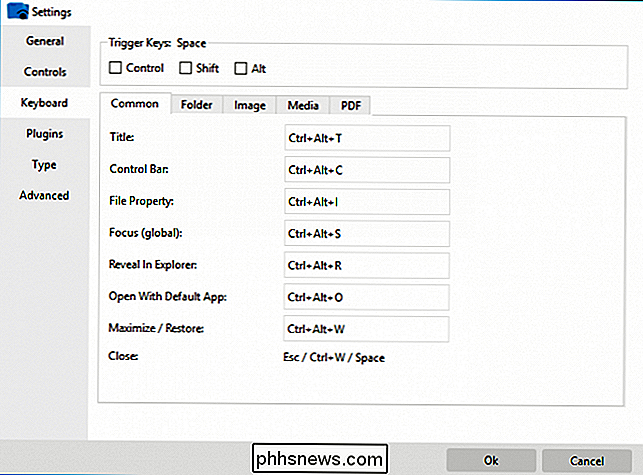
Seer también le permite instalar complementos. Esto es especialmente útil si desea ver los archivos que el Vidente no admite de manera predeterminada, especialmente los archivos de Microsoft Office, como documentos de Word, hojas de cálculo de Excel y presentaciones de PowerPoint.
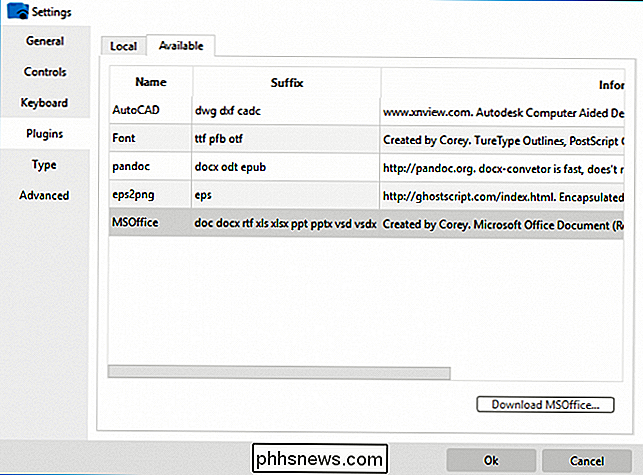
Para tener una idea de los tipos de archivos Videntes compatible, haga clic en la configuración "Tipo". Tenga en cuenta que, si hay algún tipo de archivo de texto que quiera agregar o quitar, puede hacerlo. No se pueden configurar otros tipos de archivos, como imágenes, medios y archivos comprimidos, pero si no ve algo compatible, siempre puede buscar un complemento.
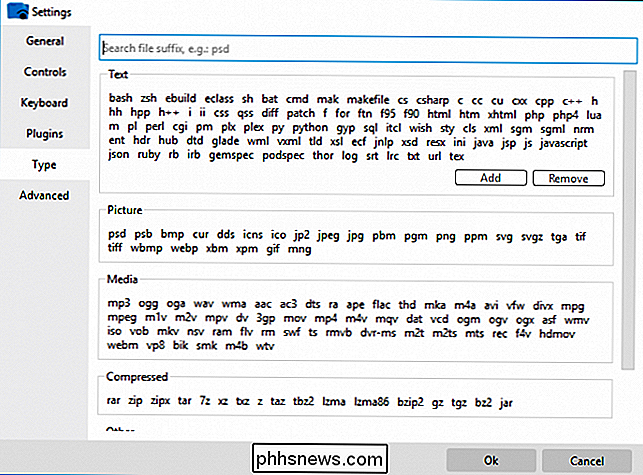
Si bien es posible decir que Vidente es más rápido que la función de Vista rápida de OS X. , no hay duda de que es mucho más poderoso. El gran número de opciones empequeñece la versión de Mac, y es probable que se convierta rápidamente en un complemento indispensable que utiliza todo el tiempo, o hasta que Microsoft finalmente se vuelva sabio y lo agregue a una próxima versión de Windows 10.
Entonces, si siempre ha deseado tener capacidades de búsqueda rápida en su PC, o simplemente está descubriendo el potencial, definitivamente verifique Seer out.

Cómo cambiar el "Enviado desde mi iPhone" Firma y otras configuraciones de correo
Es posible que haya notado cuando envía un correo electrónico desde su iPhone o iPad, sus mensajes se anexan con un "Enviado de "firma". Sin embargo, no estás atascado con esto; aquí es cómo cambiarlo a algo más, o nada en absoluto. El lema "Enviado desde mi iPhone" no es más que una firma predeterminada.

Todos lo hemos hecho en algún momento u otro y accidentalmente hemos cambiado el estilo de un elemento importante en un documento de Microsoft Word en el que estamos trabajando. Puede ser fácil arreglar si es algo pequeño, pero ¿y si no es así de simple? La publicación de SuperUser Q & A de hoy ofrece algunos métodos rápidos y fáciles para ayudar a remendar el documento de Microsoft Word del lector.



